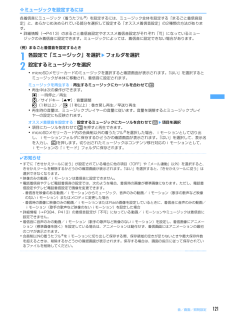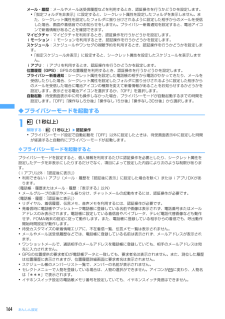Q&A
取扱説明書・マニュアル (文書検索対応分のみ)
"種類"4 件の検索結果
"種類"77 件の検索結果
全般
質問者が納得USBケーブルはドコモショップに売ってますし、F-904iでも同じケーブル使えます。入れ方は下記に記載されてますhttp://www.nttdocomo.co.jp/service/entertainment/music_player/usage/★追記百均とかでもケーブルは売ってますが、純正品以外を使って故障や不具合があっても自己責任になってしまうので純正品を使うほうが安心です。補足についてそうですね、音楽(ミュージック)として携帯のミュージックプレーヤーで再生させて聴くのであればPCのメディアプレーヤー...
5119日前view73
全般
質問者が納得お買い求めになったケーブルは充電のみです。データ通信可能なケーブルを準備しましょう。
5415日前view120
全般
質問者が納得動画のフォーマットにサイズにもよると思います。荒いと言われていますが、フレーム数の問題、拡大して見ているなど何が影響しているのか・・・・。が、F904iとのことですので、最近の物に買い換えればみんなきれいじゃないですかね。
5998日前view36
全般
質問者が納得携帯動画変換君の使い方については、http://mobilehackerz.jp/archive/wiki/index.php?%B7%C8%C2%D3%C6%B0%B2%E8%CA%D1%B4%B9%B7%AF対応機種を確認してみるとF904iは対応していますので設定内容の、http://mobilehackerz.jp/archive/wiki/index.php?F904i◦[Item*]を [Item0]としインストールフォルダ内にある「Transcoding.ini」内容を書き換えてください。書き...
6049日前view32
93各デバイスの種類をダブルクリック→次のデバイス名が登録されていることを確認通信設定ファイル(ドライバ)をアンインストールするI操作の前に、必ず「インストール/アンインストール前の注意点」をご覧ください。→P5I操作の前に、パソコンからFOMA端末を取り外してください。〈例〉Windows XP でアンインストールするとき1[スタート]→「コントロールパネル」→[プログラムの追加と削除]アイコンを順にクリック■ Windows 2000のとき[スタート]をクリック→「設定」から「コントロールパネル」をクリック→[アプリケーションの追加と削除]アイコンをダブルクリック■ Windows Vistaのとき(スタート)→「コントロールパネル」→「プログラムのアンインストール」を順にクリック2「プログラムの追加と削除」画面で「FOMA F904i USB」を選択して[変更と削除]をクリック■ Windows 2000のとき「アプリケーションの追加と削除」画面で「FOMA F904i USB」 を選択して[変更と削除]をクリック■ Windows Vistaのとき「プログラムのアンインストールまたは変更」画面で「FO...
9かんたん検索/目次/注意事項F904iの多彩な機能3.1インチのワイド画面3.1インチ、240 ×432ドットの液晶ディスプレイの搭載によって、メールやフルブラウザ操作などが快適になり、ワンセグや高画質ビデオクリップなども迫力ある映像で表示されます。ディスプレイを回転させたときには、画面の右半分でメールなどの機能を使いながら、左半分でワンセグを視聴することができます。→P332スイング表示(ヨコモーション)ディスプレイを左右に90度回転させて、横画面でのワンセグ視聴、静止画・動画の撮影や再生、メールやフルブラウザの操作ができます。また、一部の機能やiアプリは、横画面いっぱいに表示するワイド画面に対応しています。→P27ディスプレイを回転させて機能を起動することもできます。→P430サイドキーへの機能割り当てと簡易ライトFOMA端末を折り畳んだ状態でサイドキーを1秒以上押したときに、「ICカードロック設定/解除」「iモード問合せ」「マナーモード設定/解除」「簡易ライト」のいずれかの機能が起動するように設定できます(サイドキー長押し設定)。簡易ライトは、FOMA端末を折り畳んだままでランプを点灯させることで、F...
15かんたん検索/目次/注意事項FeliCaリーダー/ライター機能は日本国内で使用してください。FOMA端末のFeliCaリーダー/ライター機能は日本国内での無線規格に準拠しています。海外でご使用になると罰せられることがあります。誤ってディスプレイを破損し、液晶が漏れた場合には、液体を口にしたり、吸い込んだり、皮膚につけたりしないでください。液晶が目や口に入った場合は、すぐにきれいな水で洗い流し、直ちに医師の診療を受けてください。また、皮膚や衣類に付着した場合は、すぐにアルコールなどで拭き取り、石鹸で水洗いしてください。失明や皮膚に傷害を起こす原因となります。誤ってディスプレイ、カメラのレンズを破損したときは、割れたガラスなどにご注意ください。けがの原因となります。ディスプレイ、カメラのレンズの表面は、ガラス板上にプラスチックパネルを取り付け、ガラスが飛散しにくい構造になっていますが、万一、切断面などに触れますとけがをすることがあります。内蔵のカメラのレンズに太陽光などの強い光が進入する状態で長時間放置しないでください。レンズの集光作用により、火災が発生する原因となります。◆電池パックの取り扱いについて■ 電...
32ご使用前の確認◆背面ディスプレイの表示を切り替える不在着信や伝言メモ、未読メール、未読メッセージR/F、センター留守電がある場合は、背面ディスプレイの照明が点灯しているときにサイドキー[▼]を押すとこれらの件数が確認できます。件数確認中にサイドキー[▲]を押すと、詳細情報が確認できます(センター留守電を除く)。・詳細情報が複数件ある場合は、サイドキー[▼]を押すと次の詳細情報に切り替わります。ただし、10件を超える詳細情報は表示できません。FOMA端末を開いて確認してください。〈例〉不在着信の詳細情報に切り替えるとき不在着信の件数確認中にサイドキー[▲]を押すと、電話がかかってきた日時と電話をかけてきた相手の情報がスクロール表示されます。・電話番号やメールアドレスが電話帳に登録されているときは、詳細情報に名前が表示されます。・詳細情報表示中に約5秒間操作をしないでいると、日付・時刻表示に戻ります。メニューから機能を選択するメニューには、お買い上げ時に表示されるノーマルメニューと、メニュー項目を自由に登録できるセレクトメニューがあります。・メニューの表示形式は、待受画面でmtを押すと表示されるメニュー設定で...
35ご使用前の確認❖チェックボックスの操作方法〈例〉スケジュール登録で繰り返しの曜日選択をするとき1チェックボックスの項目番号に対応するダイヤルキーを押す・項目にカーソルを合わせてgを押しても選択できます。・ダイヤルキーまたはカーソル位置でgを押すたびに、チェックボックスが (選択)と (解除)に切り替わります。・機能によってはmを押すと、すべての項目を選択または解除できます。❖確認画面の操作方法登録内容の削除や設定などの操作中に、機能を実行するかどうかの確認画面が表示される場合があります。〈例〉電話帳データを1件削除するとき1「はい」または「いいえ」にカーソルを合わせてg[選択]・機能によっては、「はい」「いいえ」以外の項目が表示される場合があります。◆情報をすばやく表示する〈フォーカスモード〉待受画面で新着情報が表示されているときや、カレンダー/待受カスタマイズを設定して表示しているときは、待受画面でgを押すと、対応する情報をすばやく表示できるフォーカスモードになります。・USBケーブルで外部機器と接続中( ) 、更新お知らせ( )、最新のパターンデータの自動更新の成功/失敗( / )のアイコン表示中も同...
56電話/テレビ電話※1 発信日時が記録されていないときなど、表示されない場合があります。※2 国際電話の場合は、電話番号の前に「+」が表示されます。※3 プッシュトークで複数のメンバーを選択して発信した場合は、メンバー一覧の先頭メンバーの電話番号アイコンと名前が表示されます。※4 プッシュトークの場合は、メンバー番号/メンバー数が表示されます。※5 画像/名前表示切替の設定に従って表示されます。着信履歴画面の見かたa着信日時(海外滞在時は滞在地の日時)b海外滞在時(GMT+09:00を除く)の着信※1c着信の種類:音声電話 :国際音声電話 :テレビ電話:国際テレビ電話 :64Kデータ通信 :国際64Kデータ通信:着信対象が1人のプッシュトーク :着信対象が複数のプッシュトーク:着信対象が1人のプッシュトーク(プッシュトークプラス)→P88:着信対象が複数のプッシュトーク(プッシュトークプラス)→P88d状態マーク:不在着信(未確認) :不在着信(確認済み) :伝言メモ :伝言メモ(削除済み):着もじメッセージ :着もじメッセージ付きの不在着信(未確認):着もじメッセージ付きの不在着信(確...
55電話/テレビ電話リダイヤル/着信履歴リダイヤル/着信履歴を利用して電話をかけるme46/45音声電話、テレビ電話およびプッシュトークの発信履歴(リダイヤル)と着信履歴を記録しておく機能です。・リダイヤルと着信履歴はそれぞれ最大30件記録されます。30件を超えると、古いものから順に消去されます。・2in1がONのときは、リダイヤルと着信履歴はそれぞれAナンバー最大30件、Bナンバー最大30件の60件まで記録されます。AモードのときはAナンバーのリダイヤル/着信履歴のみ、BモードのときはBナンバーのリダイヤル/着信履歴のみ表示されます。デュアルモードのときはすべてのリダイヤル/着信履歴が表示されます。・同じ電話番号に音声電話やテレビ電話をかけた場合は、番号通知の「指定なし」「通知」「非通知」のそれぞれについて最新の1件のみがリダイヤルに記録されます。プッシュトークを発信した場合は、音声電話やテレビ電話とは別にリダイヤルに記録されます。・着信履歴には、電話に出られなかったとき(不在着信)の履歴、伝言メモに録音または録画されたときの履歴も記録されます。また、受信した着もじメッセージも記録されます。・プッシュトーク...
121音/画面/照明設定❖ミュージックを設定するには各着信音にミュージック(着うたフル)を設定するには、ミュージック全体を設定する「まるごと着信音設定」と、あらかじめ決められている部分を選択して設定する「オススメ着信音設定」の2種類の方法があります。・詳細情報(→P413)のまるごと着信音設定やオススメ着信音設定がそれぞれ「可」になっているミュージックのみ着信音に設定できます。ミュージックによっては、着信音に設定できない場合があります。〈例〉まるごと着信音を設定するとき1各設定で「ミュージック」を選択eフォルダを選択2設定するミュージックを選択・microSDメモリーカードのミュージックを選択すると確認画面が表示されます。 「はい」を選択するとミュージックが本体に移動され、着信音に設定されます。ミュージックを再生する:再生するミュージックにカーソルを合わせてp・再生中は次の操作ができます。g:一時停止/再生j/サイドキー[▲▼]:音量調整l(1秒以上)/r(1秒以上):巻き戻し再生/早送り再生・再生時の音量は、ミュージックプレイヤーの音量に従います。音量を調整するとミュージックプレイヤーの設定にも反映されま...
164あんしん設定メール・履歴:メールやメール送受信履歴などを利用するとき、認証操作を行うかどうかを設定します。・「指定フォルダを非表示」に設定すると、シークレット属性を設定したフォルダを表示しません。また、シークレット属性を設定したフォルダに振り分けされるように設定した相手からのメールを受信した場合、画面や着信音でのお知らせをしません。プライバシー新着通知を設定すると、電池アイコンで新着情報があることを確認できます。マイピクチャ:マイピクチャを利用するとき、認証操作を行うかどうかを設定します。iモーション:iモーションを利用するとき、認証操作を行うかどうかを設定します。スケジュール:スケジュールやワンセグの視聴予約を利用するとき、認証操作を行うかどうかを設定します。・「指定スケジュール非表示」に設定すると、シークレット属性を設定したスケジュールを表示しません。iアプリ:iアプリを利用するとき、認証操作を行うかどうかを設定します。位置履歴(GPS):GPSの位置履歴を利用するとき、認証操作を行うかどうかを設定します。プライバシー新着通知:シークレット属性を設定した電話帳の相手から電話がかかってきたり、メールを...
125音/画面/照明設定GPS測位鳴動音GPS利用時の音を設定する【お買い上げ時】 [現在地確認]鳴動音選択:OFF [現在地通知]鳴動音選択:メロディ/着信音5 [位置提供/許可、位置提供/毎回確認]鳴動音選択:メロディ/着信音6GPS利用時の現在地確認、現在地通知、位置提供/許可、位置提供/毎回確認で鳴らす音を設定します。・本機能の設定は、現在地確認設定の測位動作設定、現在地通知の測位動作設定、位置提供設定の測位動作設定にもそれぞれ反映されます。1me8113e1~42鳴動音選択欄を選択e1または2・「メロディ」を選択した場合は、メロディを選択します。3p[登録]を押すキー/開閉操作音キー/開閉操作音を設定する【お買い上げ時】 エレクトロニックキーを押したとき(サイドキー[▲▼]、M、Pを除く)やFOMA端末を開閉したときに鳴る音を変更します。音が鳴らないように設定することもできます。・設定した音の種類によって、キー操作音、端末の開閉操作音はそれぞれ異なる音の組み合わせで鳴ります。・キー/開閉操作音を変更すると、電池レベル表示時の確認音(キー操作音と同じ音)も変更されます。・音を鳴らさないように設定した場...
- 1